Como baixar e instalar o Zoom no Linux
Zoom é uma das soluções de videoconferência populares que existem. É essencialmente um aplicativo baseado em nuvem que permite organizar reuniões e formar equipes em tempo real para conduzir webinars e chamadas em grupo.
Embora você possa acessar o Zoom na web por meio de seu cliente web ou aplicativo web progressivo (PWA), é aconselhável baixar seu cliente de desktop para acesso rápido e fácil.
Acompanhe enquanto discutimos os benefícios de usar o cliente de desktop Zoom em relação a seus equivalentes da web e o orientamos nas etapas para instalá-lo em seu computador Linux.
Por que você deve instalar o cliente Zoom?
Conforme mencionado anteriormente, a facilidade de uso oferecida pelo cliente Zoom é uma de suas principais vantagens. Mas, além disso, existem vários outros benefícios pelos quais você pode optar pelo cliente de desktop em vez do cliente da web ou do aplicativo da web progressivo .
Aqui está uma lista de alguns benefícios notáveis:
- Capacidade de agendar reuniões.
- Capacidade de visualizar calendários sincronizados se você estiver usando um calendário de terceiros.
- Liberdade para visualizar, editar ou iniciar reuniões agendadas.
- Privilégio de controlar remotamente outros participantes de uma reunião.
- Capacidade de transmitir reuniões ao vivo.
- Opção para alterar manualmente seu status.
- Capacidade de gerenciar (editar, marcar como lida e excluir) mensagens.
- Opção de usar o chat criptografado.
- Capacidade de fazer capturas de tela e enviar imagens.
- Capacidade de gerenciar (criar e editar) canais e convidar membros.
Claro, essas são apenas algumas das vantagens de usar o cliente Zoom, e há várias outras vantagens de usá-lo, das quais você pode se beneficiar no uso diário.
Assim como qualquer outro programa, você tem mais de uma maneira de instalar o Zoom no Linux. Portanto, dependendo de qual distro você está usando, siga as etapas abaixo para iniciar o processo de instalação. Na maioria das distros, você pode instalar o aplicativo usando métodos gráficos e de linha de comando.
Como instalar o Zoom no Debian e Ubuntu
Se estiver executando Debian, Ubuntu ou Linux Mint em sua máquina, você pode usar GDebi ou APT para instalar o Zoom.
1. Usando um instalador gráfico
Antes de iniciar o processo de instalação, atualize a lista de repositórios do seu sistema usando APT:
sudo apt updateEm seguida, instale o GDebi usando o seguinte comando:
sudo apt install gdebiCaso você esteja no Ubuntu, você pode pular esta etapa, pois o GDebi provavelmente está pré-instalado em seu sistema.
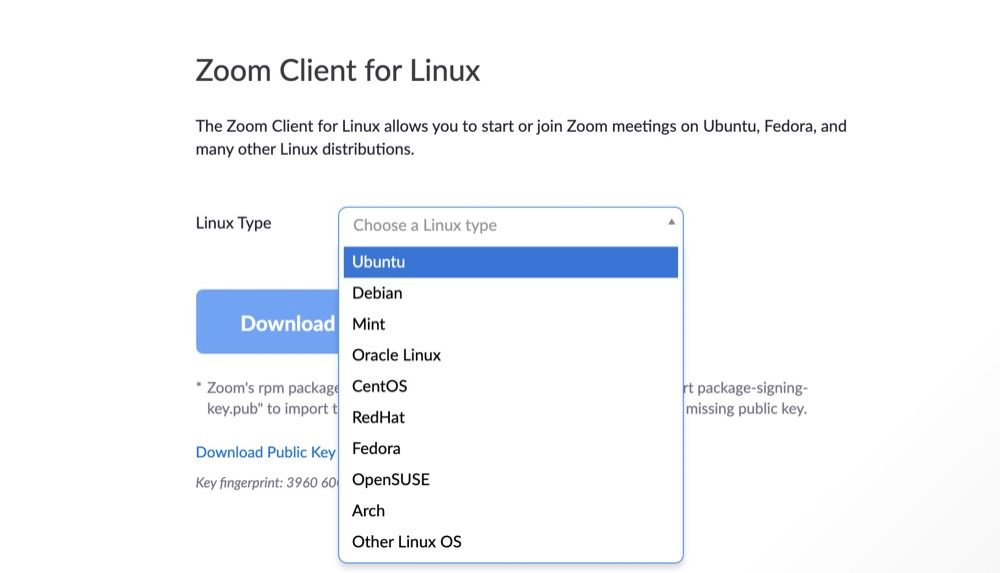
Em seguida, visite o Centro de download do Zoom para baixar o cliente Zoom para sua distribuição Linux. Para fazer isso, toque no botão suspenso ao lado de Tipo de Linux , escolha sua distribuição na lista e clique em Download .
Baixar: Zoom
Depois de baixado, clique duas vezes no arquivo do instalador para abri-lo no GDebi. Clique no botão Instalar e digite sua senha de administrador, quando solicitado, para continuar a instalação.
2. Usando o Terminal
Se você não quiser baixar um utilitário adicional em seu sistema, você pode instalar o arquivo Zoom DEB usando o terminal. Para fazer isso, abra o terminal e navegue até o diretório onde salvou o arquivo baixado usando os comandos ls e cd .
Uma vez no diretório, execute o seguinte comando:
sudo apt install ./zoom_amd64.debO nome do arquivo DEB pode ser diferente no seu caso. Portanto, certifique-se de especificar o nome do arquivo correto no comando.
Remova o zoom das distros baseadas em Debian
Para remover o Zoom de sua máquina Linux com Debian, Ubuntu ou Mint, execute:
sudo apt remove zoomComo instalar o Zoom no Arch Linux ou Manjaro
As distros Linux baseadas em Arch também oferecem a liberdade de instalar o cliente Zoom usando métodos GUI e CLI. Portanto, com base na sua preferência, escolha o método que achar adequado.
1. Usando um instalador gráfico
A maioria das distros Linux baseadas em Arch vêm com o gerenciador de pacotes Pamac pré-instalado, e é isso que você usará para instalar o Zoom em nosso sistema. Para isso, visite o Centro de download do Zoom e selecione Arch Linux na lista. O navegador começará a baixar o arquivo TAR em seu computador.
Baixar : Zoom
Abra o gerenciador de arquivos e vá para a pasta onde você baixou o arquivo. Agora, clique duas vezes no arquivo para abri-lo no Pamac. Aqui, você verá uma lista de dependências que serão instaladas em seu computador junto com o Zoom. Clique em Aplicar para prosseguir.
2. Usando o Terminal
Caso deseje um processo de instalação simples, você pode baixar o arquivo TAR e instalá-lo via Pacman. Para fazer isso, abra o terminal e navegue até o diretório que contém o arquivo TAR.
Em seguida, digite o comando abaixo e pressione Enter para instalar o cliente Zoom:
sudo pacman -U zoom_x86_64.pkg.tar.xzRemover zoom de distros baseados em Arch
Se você não quiser mais o cliente Zoom, pode removê-lo junto com todas as suas dependências executando:
sudo pacman -Rs zoomComo instalar o Zoom no CentOS, Red Hat ou Fedora
Entre CentOS, Red Hat e Fedora, se você estiver executando o Fedora em seu computador, você pode instalar o Zoom através dos métodos GUI e CLI. Por outro lado, se você estiver no CentOS ou Red Hat, você deve recorrer ao uso do terminal para esta tarefa.
1. Usando um instalador gráfico
Para instalar o Zoom via GUI, visite o Centro de Download do Zoom e baixe seu arquivo de instalação RPM selecionando Fedora na lista.
Baixar : Zoom
Em seguida, vá para o local do download usando um gerenciador de arquivos e clique duas vezes no instalador RPM para abri-lo no centro de aplicativos GNOME. Aqui, clique em Instalar e digite sua senha de administrador, se solicitado, para continuar.
2. Usando o Terminal
Caso você esteja no CentOS ou Red Hat, abra o terminal e navegue até o diretório onde você baixou o arquivo do instalador RPM.
Em seguida, digite o seguinte comando e pressione Enter :
sudo yum localinstall zoom_x86_64.rpmDesinstalar o Zoom de distros baseadas em RHEL
Se você deseja desinstalar o Zoom de qualquer uma dessas distros Linux, basta executar:
sudo yum remove zoomComo instalar o Zoom no openSUSE
Assim como outras distros Linux, instalar o Zoom no openSUSE também é muito fácil, e você pode usar o gerenciador de pacotes gráfico ou a abordagem de terminal para isso.
1. Usando um instalador gráfico
Para instalar o cliente Zoom usando a GUI, vá até o Centro de download do Zoom e baixe o arquivo do instalador RPM selecionando openSUSE no menu suspenso.
Baixar : Zoom
Em seguida, abra o gerenciador de arquivos do sistema e vá para o diretório onde salvou o arquivo RPM.
Em seguida, clique com o botão direito nele e selecione Abrir com> Instalar / Remover Software . Quando solicitado, clique em Aceitar para instalar o Zoom junto com todas as suas dependências.
2. Usando o Terminal
Se você achar a abordagem CLI melhor, abra o terminal e navegue até o diretório onde você baixou o arquivo do cliente Zoom. Execute o seguinte comando e digite sua senha de administrador quando solicitado para continuar a instalação:
sudo zypper install zoom_openSUSE_x86_64.rpmRemover o zoom do openSUSE
Para desinstalar o Zoom da distro openSUSE, execute o comando abaixo:
sudo zypper remove zoomInstalando o Zoom no Linux com sucesso
Usando este guia, você conseguirá instalar o Zoom em seu computador Linux com sucesso. Na maioria dos casos, você não encontrará nenhum problema de dependência durante a instalação. No entanto, caso esses problemas apareçam, você pode instalar as dependências ausentes e tentar instalar o cliente novamente.
Se você gostaria de explorar outros serviços de videoconferência antes de se comprometer com um, verifique nossa cobertura em cinco alternativas gratuitas de Zoom para videoconferência e reuniões online.

